ソリマチ販売王のバックアップデータをNASに自動保存する方法
ソリマチ販売王とは?
ソリマチ製品に販売王があります。販売王は、販売管理システムです。簡単に述べるならば、見積書、納品書、請求書を発行したり、入金管理をしたりするパッケージソフトです。
販売王は、会社の規模が数人程度から従業員数100人程度まで対応できる、非常に優れた販売管理システムだと思います。
このコラムでは、販売王のデータバックアップの注意点やバックアップの方法、バックアップデータをNAS(社内ネットワークに接続された共有HDD)に保存する方法などをご紹介いたします。
販売王のデータバックアップの注意点
当たり前のことですが、販売王に入力した納品書のデータは、月末の請求時まで蓄積していき、それを保持しなければなりません。販売王がインストールしてあるパソコンにトラブルがなければ、その作業を続けていったら良いのですが、忘れかけた頃にパソコンが壊れるものです。
販売王のデータを日々バックアップしておかないと、パソコンが壊れてしまったら大変なことになります。
もちろん、販売王がインストールされたパソコンが壊れてしまったら、そのパソコンを修理したり、新しいパソコンを準備したりして、販売王を再インストールし直し、バックアップデータを復元させて、壊れる直前の状態に戻すことができます。
もし、販売王のバックアップデータを、同じパソコンに保存していたとしたらそうでしょうか?
そうすると、バックアップデータもすべて消失してしまうことになり、販売王のデータを元に復元ができなくなります。
バックアップデータの消失を防ぐために、バックアップデータの保存先を、例えばNASやファイルサーバなどの別の場所に保存しておく必要があります。
販売王のデータバックアップ設定の方法
販売王のデータバックアップの方法をご説明いたします。操作方法は簡単です。
販売王の画面から、「ファイル」タブを開き、その中にある「環境設定」アイコンをクリックします。すると、「環境設定」画面が開きます。
「環境設定」画面の「設定」タブの中に、「保存先フォルダ―(F)」があります。「参照(F5)」ボタンをクリックして、保存先を指定し、画面下側の「設定(F12)」をクリックします。
このときに、「自動で保存する(R)」にチェックを入れておくと、販売王の終了時にバックアップデータが作成され、指定した保存先にバックアップデータが自動的に保存されるようになります。
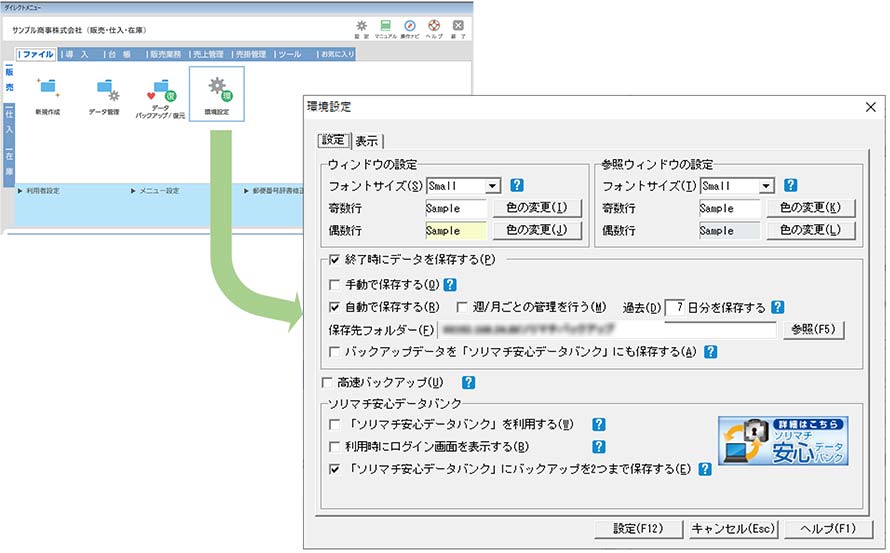
「環境設定」画面をもう一度ご覧ください。「過去(D) [7] 日分を保存する」と記載されている部分には、バックアップ保存されたデータを何日分保存しておくか設定できます。この図では「7日」が設定されています。毎回のバックアップは、販売王に登録されている全データが保存されるのですが、「7日前までさかのぼって復元できる」という意味になります。
次の図をご覧ください。フォルダには、過去7日に振り返って販売王の全データが保存されています。
8日以前のものは、自動的に削除されていくことになります。

バックアップデータのファイル名を見ると、例えば「SBK_SPR22DB05_20230303.spr22」とあります。ここで「SPR22」は販売王のバージョンです。「20230303」は日付ですが、この日にバックアップされた販売王の全データのファイルという意味になります。
1日に2回販売王を終了させた場合は、同日のバックアップデータに上書きされます。
販売王のバージョンや保存されたデータの日付がファイル名から分かるので、便利にできていると感じます。
自動バックアップの設定の詳細は、こちらのページをご参照ください。
ソリマチが推奨するバックアップデータの保存先
もう一度、上図の環境設定画面をご覧ください。「保存先フォルダ―(E)」の設定について、ご説明いたします。ここには、バックアップデータの保存先を設定することができます。
ソリマチが推奨している保存先フォルダ―は、販売王がインストールされているパソコンになります。
Windowsパソコンでは、販売王は通常Cドライブに保存されています。バックアップデータの注意点でも述べたように、バックアップデータの保存先を、同じCドライブに設定していたら、パソコンが壊れてしまったときに、バックアップデータも同時に壊れてしまいます。すると、データの復元ができなくなります。
そこで、USBメモリや、USB接続の外付けHDDなど、外部接続された保存媒体にバックアップすることが推奨されています。上記の画像ではEドライブの外付けHDDに保存しています。
データのバックアップ先をCドライブにしないことで、一見安心できそうですが、ここでもやはり問題があります。
それは、USBメモリや外付けHDDも壊れることがあることです。USB接続された保存媒体は、すぐに抜き差しができるので、取り外されて持ち出されてしまう可能性もあります。
販売王のバックアップデータをNASに自動保存する方法
そのような問題を回避するために、販売王のバックアップデータの自動保存先を、NASに設定することができます。NASとは、LANに接続された共有HDDのことです。
ソリマチとしては、NASにバックアップする方法を推奨していませんが、「販売王のバックアップデータはNSAに保存可能」です。
ところが、設定方法をソリマチのサポートに聞いても、サポート側はご案内してもらえません。なぜなら、「仕様環境によって設定方法が複雑になる」のでサポート外」ということのようです。
では、NASを保存先に設定する方法をご説明いたします。
まず、NASを購入しネットワーク環境にNASを設置します。次に、NASに共有ファイルを確保し、販売王をインストールしているパソコンからNASへの接続設定をします。WindowsパソコンのWindows資格情報設定(下図参照)とSMB環境設定を変更することで、NASの共有フォルダへのアクセスが可能になります。
そして、販売王の「保存先フォルダ―」の保存先をNASのフォルダに設定します。
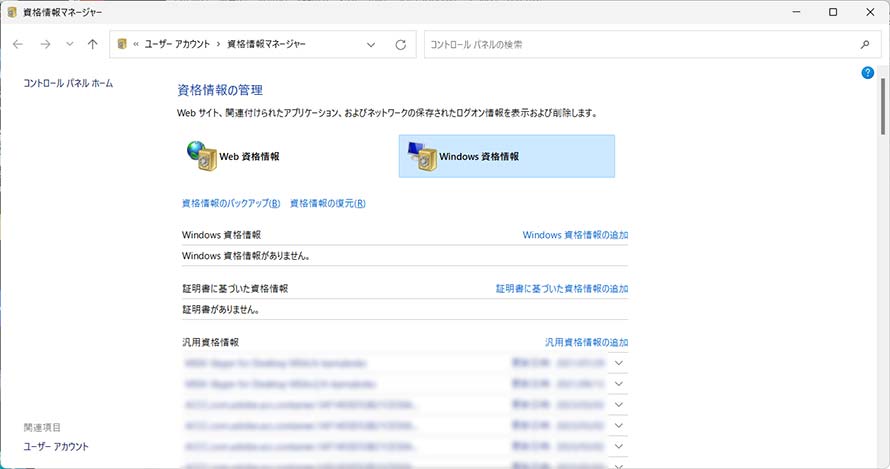
バックアップデータをNASに保存するメリット
先ほどご説明した、パソコンに接続されたUSBメモリや外付けHDDを利用する場合、パソコンが壊れてしまったらもちろん販売王のデータが壊れてしまいすが、稀にですがそれと同時にUSBメモリや外付けHDDのデータも壊れる場合があります。また、パソコンを修理している間に、それらの媒体を無くしてしまうこともあります。
NASですと、HDDを2個搭載して「ミラーリング」という機能で同じデータを2つのHDDに記録しておく設定ができるので、片側のHDDが壊れていたとしても、もう1つのHDDで復元ができます。パソコンのHDDとNASのHDDの2個、合計3個のHDDが同時に壊れることは、限りなくゼロに近くなります。
また、NASのHDDの片側が壊れてしまった場合は、NASが警告を出してくれるので、HDDを新品のものに差し替えて、ミラーリングを開始してくれます。
NASは持ち運びをして利用するものではないですし、USBメモリや外付けHDDと比べたら大きなものですので、紛失することもございません。
NASへの自動バックアップの設定ならお任せください
もし、「販売王のバックアップデータをNASに自動保存させたいが、誰かに設定してもらいたい」とお考えであったり、「NASの設定などがよくわからない」「どのNASを選んだらいいのかわからない」とお悩みの場合は、当社にて設定代行も承っております。お気軽にご相談ください。
当社では、NASの設定や販売王の設定だけでなく、おすすめのNASの販売もしています。格安で始めたい方や、販売王のバックアップデータを保存させるだけにNASを使用する場合は、家庭用のNASを導入されたら良いと思います。社員とデータ共有を行いたい場合や、大容量のデータを保存したい場合は、ビジネス用の本格的なNASを導入することをおすすめします。
当社にご依頼いただけますと、手軽にNASが導入できるだけではございません。バックアップデータは、正しく保存できることはもちろん大事なことですが、バックアップデータの存在の把握や復旧手順の明確化も大事になります。
当社のサポートにより、NASにバックアップ設定を行った場合には、当社にてネットワーク環境やバックアップ先などを把握いたしますので、トラブルがあった際にはお気軽にご相談いただけます。
例えば、貴社にて販売王を使用していたご担当者が会社を辞めてしまっていて、どこにバックアップデータが保存されているのか分からなくなることもあります。そのような場合は、当社にご連絡いただければ、仕様書を確認して保存先をお教えいたします。もちろん、販売王のデータの復元作業代行も承っています。
NASを導入し、販売王のバックアップデータをNASに自動バックアップを設定するなら、オピフィクスにぜひご相談ください。